
Top 7 des alternatives à Motorola PC Suite pour gérer votre téléphone Motorola

Motorola PC Suite, autrefois un outil populaire pour gérer les téléphones Motorola, est désormais obsolète et n'est plus compatible avec la plupart des appareils modernes. Heureusement, il existe de nombreuses alternatives avancées et fiables qui offrent une expérience plus fluide pour la gestion des fichiers, la sauvegarde des données, l'organisation des applications, et bien plus encore. Dans cet article, nous vous présentons les 7 meilleures alternatives à Motorola PC Suite, parfaitement compatibles avec les smartphones et tablettes Motorola.

Coolmuster Android Assistant est un programme de bureau riche en fonctionnalités qui permet aux utilisateurs Motorola de contrôler et de gérer entièrement leur téléphone depuis un ordinateur. Que vous souhaitiez sauvegarder vos contacts , exporter des SMS ou gérer vos photos et vidéos, cet outil tout-en-un remplace parfaitement Motorola PC Suite.
Il prend en charge la quasi-totalité des modèles Motorola, y compris les séries Moto G, Edge et Razr. Avec son interface claire et sa compatibilité renforcée, il est idéal pour les débutants comme pour les utilisateurs avancés.
Apprenez à gérer un téléphone Motorola sur un ordinateur en utilisant ce programme.
01 Tout d’abord, nous devons télécharger la version d’essai gratuite de Coolmuster Android Assistant pour nous préparer.
02 Exécutez l'outil alternatif Motorola PC Suite et connectez votre téléphone Motorola à l'ordinateur avec un câble de données USB. Vous devrez peut-être suivre les instructions ci-dessous pour activer le débogage USB sur votre téléphone afin qu'il soit analysable par l'outil. Le logiciel détectera ensuite automatiquement le téléphone et affichera ses informations sur l'interface.

03 Tous les fichiers de votre téléphone Motorola sont classés par catégories et affichés dans le menu supérieur : Applications, Musique, Vidéos, Photos, Contacts, SMS et Livres numériques. Cliquez sur chaque onglet pour accéder à la fenêtre correspondante. Vous pouvez ensuite les importer, les exporter ou les supprimer.

Guide vidéo
AirDroid est une solution cloud qui permet aux utilisateurs d'accéder et de gérer leurs appareils Motorola sans fil. Alternative moderne à Motorola PC Suite, elle élimine le besoin de câbles USB et prend en charge le transfert de fichiers, le contrôle à distance, la duplication d'écran, etc., le tout via un navigateur web ou une application de bureau.
AirDroid est particulièrement utile pour les professionnels qui souhaitent accéder en temps réel aux SMS, aux appels et aux notifications téléphoniques sur leur ordinateur sans interruption.

Site officiel :
Dr.Fone - Phone Manager ( Android ), développé par Wondershare, est un outil de gestion de données Android réputé, une alternative robuste à Motorola PC Suite. Grâce à son interface intuitive et ses fonctionnalités performantes, il permet aux utilisateurs de gérer et de transférer facilement les données de leurs téléphones Motorola entre Android , PC et même iTunes. Que vous organisiez vos contacts, synchronisiez vos fichiers multimédias ou gériez vos applications, Dr.Fone offre une expérience fluide et flexible sur toutes les plateformes.

Site officiel :
https://drfone.wondershare.com/android-transfer.html
MyPhoneExplorer est un outil de gestion Motorola léger et efficace. Initialement conçu pour les téléphones Sony Ericsson, il est désormais compatible avec la plupart des appareils Android , dont Motorola. C'est l'une des meilleures alternatives gratuites à Motorola PC Suite si vous avez besoin de fonctions de base comme la gestion des SMS, la sauvegarde du journal des appels et la synchronisation des contacts.
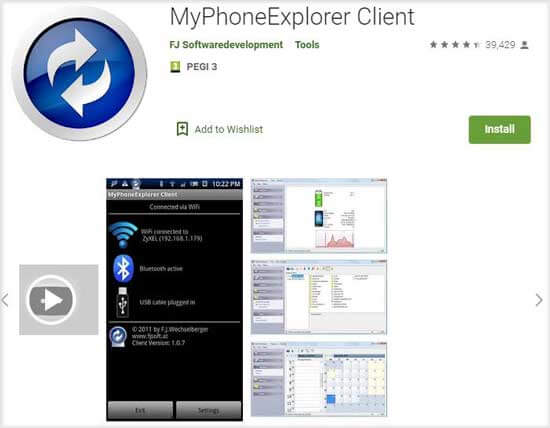
Site officiel :
ApowerManager est un gestionnaire mobile élégant et polyvalent, compatible avec les appareils Android et iOS . Il offre un accès complet au contenu des appareils Motorola, ce qui en fait une excellente option pour les utilisateurs souhaitant plus qu'un simple transfert de données.
En tant qu'alternative à Motorola PC Suite, ApowerManager apporte un équilibre entre design et fonctionnalité.

Site officiel :
https://www.apowersoft.com/phone-manager
Syncios Mobile Manager est un outil de gestion mobile tout-en-un offrant de nombreuses fonctionnalités aux utilisateurs souhaitant aller plus loin qu'un simple transfert de fichiers. Alternative hautement compatible à Motorola PC Suite, il prend en charge Motorola ainsi qu'une large gamme d'appareils Android et iOS . Syncios excelle non seulement dans la gestion traditionnelle des données, mais aussi dans les tâches de sauvegarde, de restauration et même de conversion de fichiers.
Que vous basculiez entre Android et iOS ou que vous sauvegardiez simplement votre téléphone Motorola sur un PC, Syncios le rend transparent avec des opérations en un clic et une interface claire.
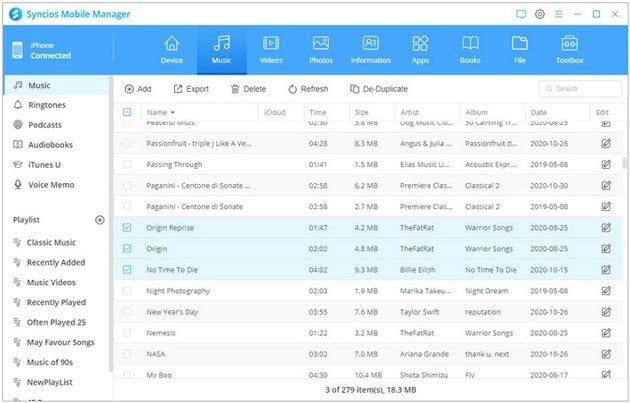
Site officiel :
https://www.syncios.com/data-transfer/
Si vous préférez une approche sans logiciel, les services de stockage cloud comme Google Drive , Google Photos ou Dropbox offrent des solutions pratiques pour sauvegarder les données de votre téléphone Motorola. Bien que ces services ne remplacent pas entièrement une suite PC classique, ils peuvent constituer une alternative à Motorola PC Suite pour la synchronisation des médias, des contacts et des documents.
Les services cloud sont idéaux pour les utilisateurs qui apprécient l’accès multi-appareils et les sauvegardes automatiques.
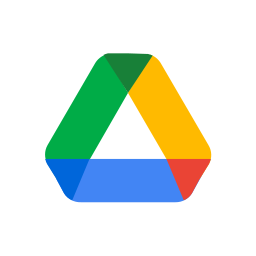
Chaque alternative à Motorola PC Suite présentée ci-dessus offre des avantages uniques, du contrôle sans fil avec AirDroid à la synchronisation multimédia via Syncios, en passant par le transfert multiplateforme avec Dr.Fone. Selon vos priorités, qu'il s'agisse de simplicité, de flexibilité sans fil ou de gestion avancée des données, vous trouverez une solution adaptée à votre flux de travail et à la configuration de votre appareil.
Cela dit, si vous recherchez l'option la plus équilibrée, fiable et conviviale, Coolmuster Android Assistant est vivement recommandé. Il offre des fonctionnalités puissantes sans complexité inutile, ce qui en fait le choix idéal pour les utilisateurs souhaitant contrôler entièrement leur téléphone Motorola depuis un PC.
Articles connexes:
Top 10 des suites PC Android pour Windows et Mac
Comment gérer les contacts/fichiers du téléphone Motorola sur l'ordinateur ?
Sauvegarde Motorola : comment sauvegarder efficacement votre téléphone Motorola
Comment transférer des SMS d'un téléphone Motorola vers un ordinateur (6 méthodes)





